Questo articolo descrive i passaggi che è possibile eseguire per modificare le impostazioni di Schermo e sospensione in Windows 11.
Per impostazione predefinita, Windows spegnerà automaticamente lo schermo di un dispositivo e lo metterà in modalità di sospensione dopo un po’di inattività per risparmiare energia e prolungare la durata della batteria.
Nelle impostazioni di alimentazione, puoi scegliere due opzioni: una è spegnere lo schermo del dispositivo dopo un po’di tempo in cui rileva che nessun utente si attiva mantenendo il computer in esecuzione in background.
La seconda opzione metterà il dispositivo in uno stato di basso consumo (modalità sospensione) che spegne il sistema ma mantiene le sessioni dell’utente in esecuzione in memoria. La semplice pressione di un tasto o del mouse riprenderà la modalità di sospensione.
Le impostazioni in genere per schermo e sospensione in Windows 11 sono ottimali per la maggior parte degli utenti. Tuttavia, se il dispositivo spegne lo schermo o si addormenta troppo rapidamente, Windows ti consente di modificare tale impostazione.
Come modificare le impostazioni dello schermo e della sospensione in Windows 11
Come descritto sopra , Windows viene fornito con impostazioni di alimentazione per schermo e sospensione che gli utenti possono controllare se l’impostazione predefinita non è adatta a te.
Di seguito è riportato come farlo.
Windows 11 ha un sistema centralizzato posizione per la maggior parte delle sue impostazioni. Dalle configurazioni di sistema alla creazione di nuovi utenti e all’aggiornamento di Windows, tutto può essere eseguito dal suo riquadro Impostazioni di sistema .
Per accedere alle Impostazioni di sistema, puoi utilizzare il tasto Windows + i scorciatoia o fai clic su Start ==> Impostazioni come mostrato nell’immagine seguente:
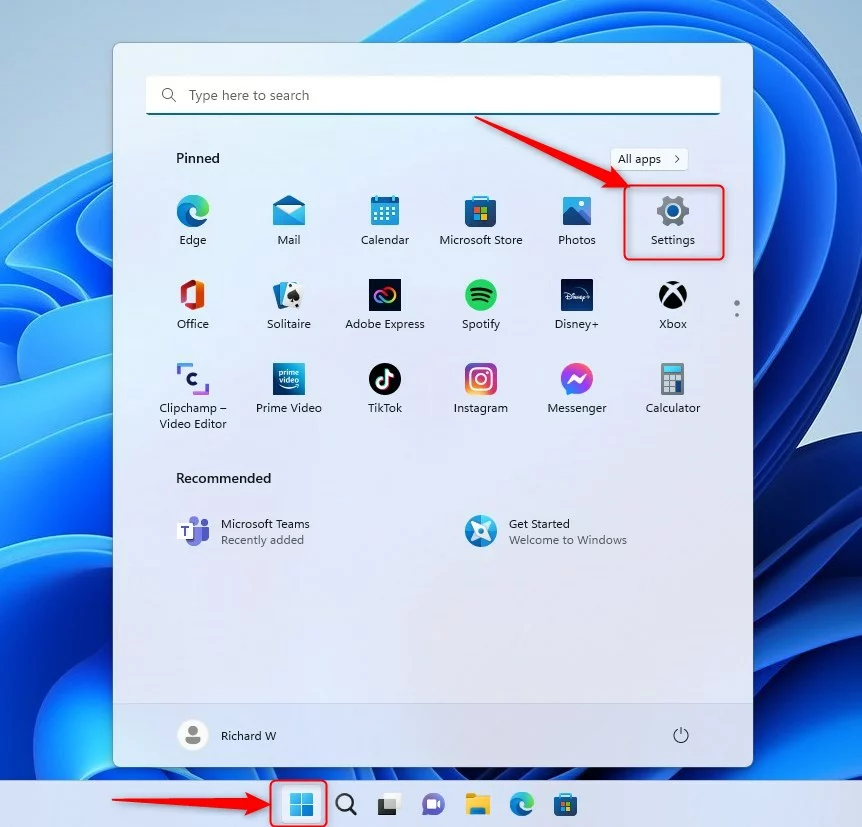
In alternativa, puoi utilizzare la casella di ricerca su sulla barra delle applicazioni e cerca Impostazioni. Quindi seleziona per aprirlo.
Il riquadro Impostazioni di Windows dovrebbe essere simile all’immagine qui sotto. Nell’app Windows Impostazioni , fai clic su Sistema a sinistra.
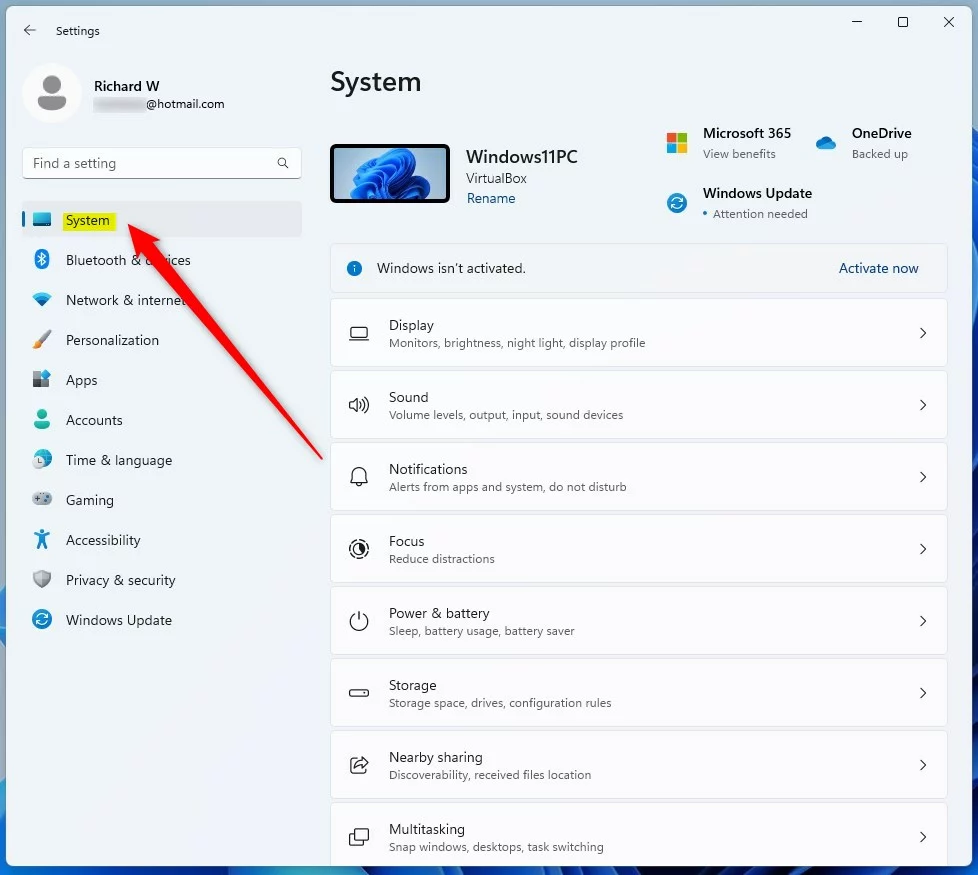
A destra, seleziona il riquadro Alimentazione e batteria da espandere.
Nel riquadro delle impostazioni Sistema-> Alimentazione e batteria, fai clic sul riquadro Schermo e sospensione per espandere.
Sulla Sistema-> Alimentazione e batteria-> Schermo e sospensione riquadro delle impostazioni, seleziona le opzioni più adatte a te.
A batteria, spegni lo schermo dopo: >Quando è collegato, accendi lo schermo dopo:A batteria, metti il mio dispositivo in modalità di sospensione ter:Quando è collegato, metti il mio dispositivo in modalità di sospensione dopo: 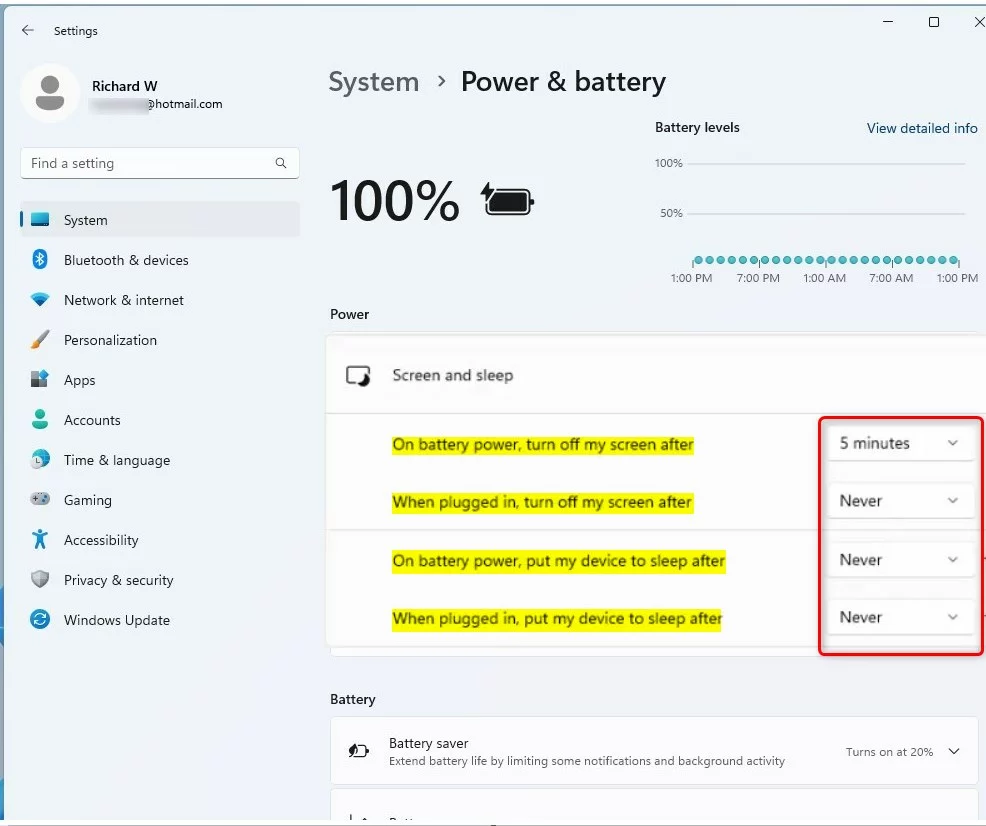
Una volta configurato, il tuo dispositivo accenderà lo schermo e andrà a dormire in base alle selezioni precedenti.
Dovrebbe bastare!
Conclusione:
Questo post ti ha mostrato come modificare le impostazioni dello schermo e del sonno in Windows 11. Se trova eventuali errori sopra o hai qualcosa da aggiungere, utilizza il modulo di commento qui sotto.


